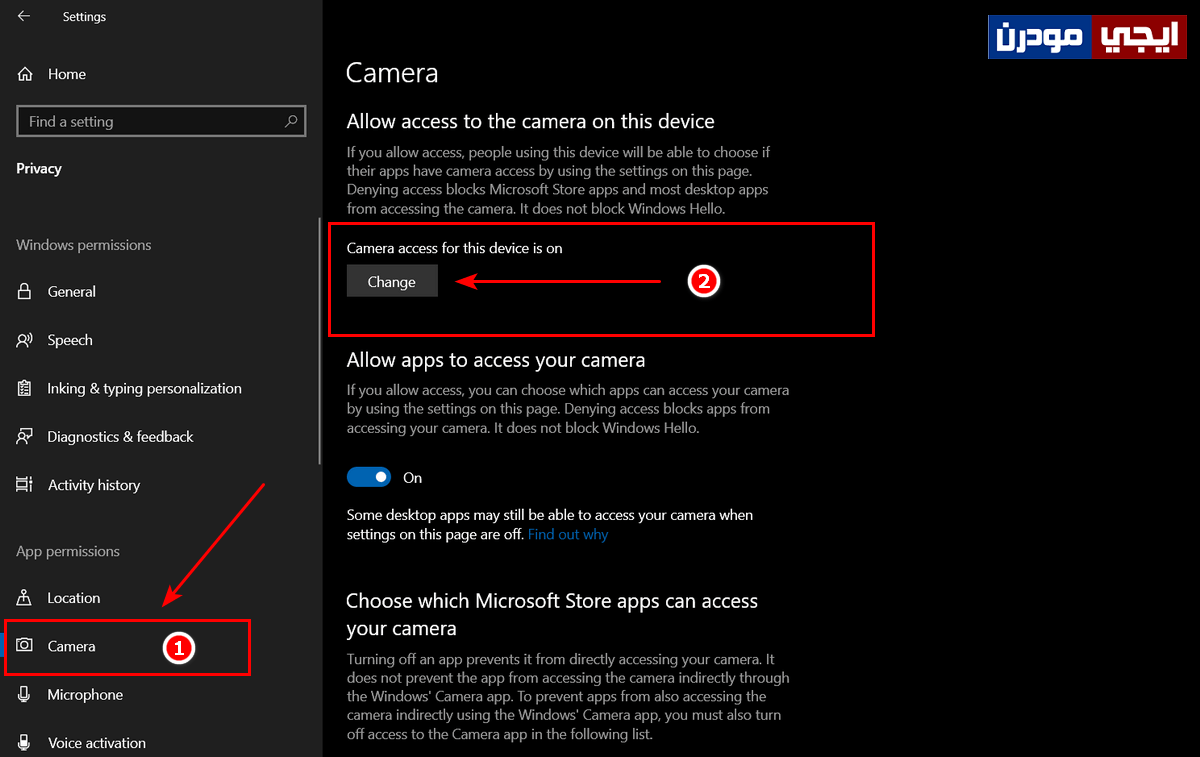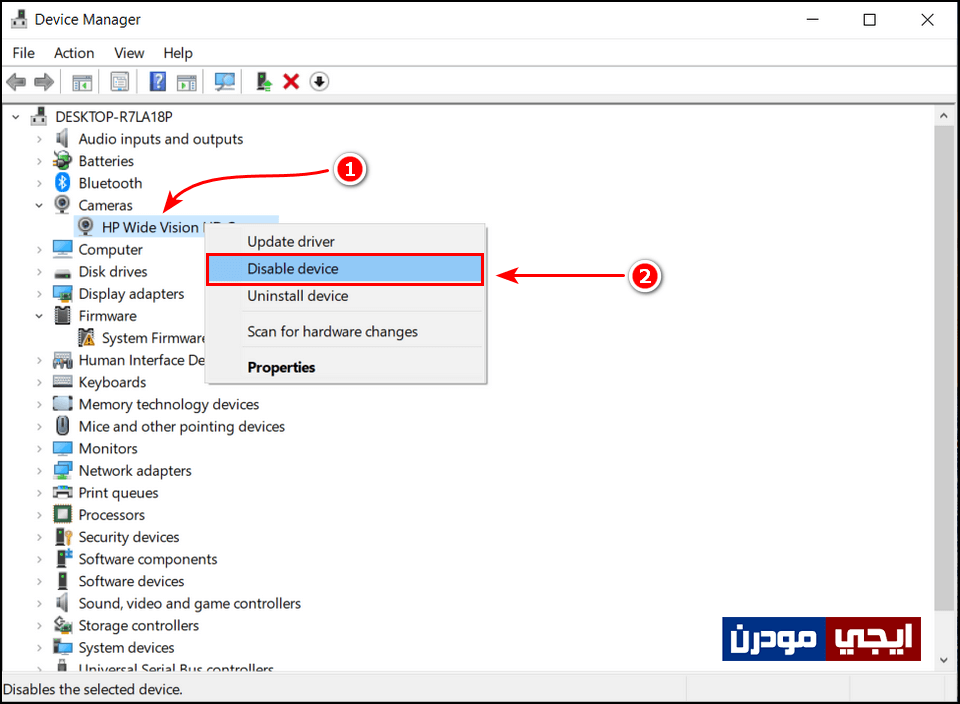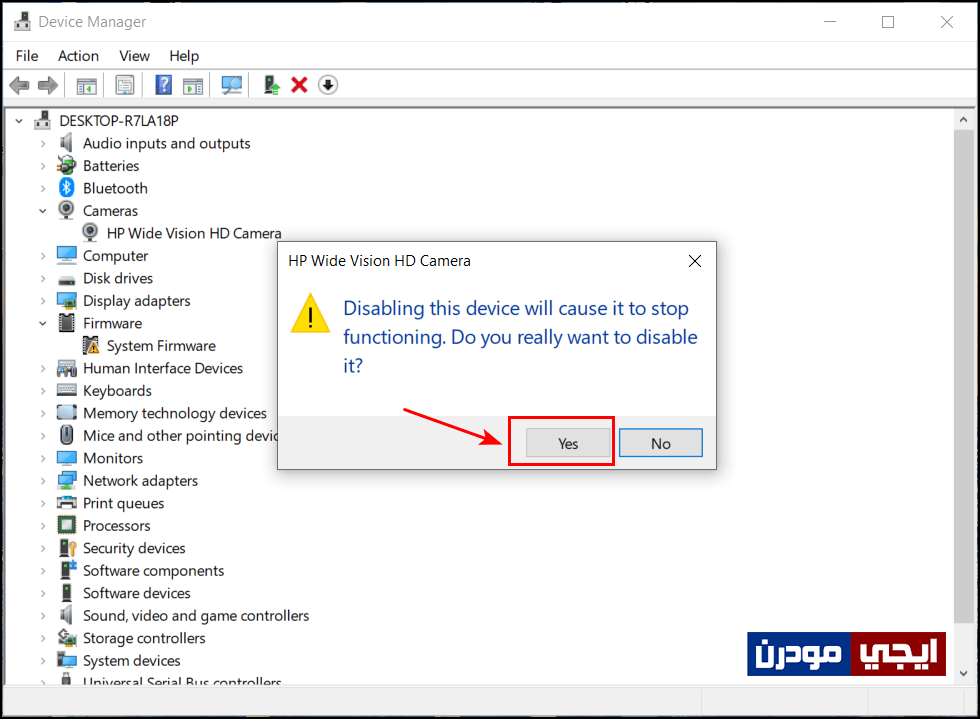كيفية تعطيل كاميرا اللاب توب في ويندوز 10
أغلب أجهزة اللاب توب تحتوي على كاميرا أمامية تستخدم في اجراء مكالمات الفيديو في العديد من برمج التواصل مثل سكايب وفيس بوك ماسنجر وغيرهم. من ناحية أخرى يحتاج البعض منا أحيانًا إلى تعطيل الكاميرا المدمجة بجهاز اللابتوب لأسباب كثيرة، وأهم تلك الأسباب بالتأكيد هو حماية الخصوصية أثناء استخدام الانترنت، حيث انتشرت التهديدات الأمنية التي تستهدف تشغيل كاميرا اللابتوب وتصويرك دون أن تدري. اليوم سنضع لكم أفضل طريقة لتعطيل كاميرا اللاب توب بدون استخدامك لأي برامج ومن خلال الاعدادات الخاصة بالجهاز سواء كنت تستخدم نظام ويندوز سفن 7 أو ويندوز 8 أو ويندوز 10 أو حتى ويندوز 11.
تعطيل كاميرا اللاب توب من الاعدادات:
الطريقة الأولى تكون من خلال اعدادات الويندوز Settings، حيث سنقوم بالضغط على زر علامة الويندوز + زر حرف i في نفس الوقت على لوحة المفاتيح، وذلك ليتم فتح نافذة الاعدادات، وبعد ذلك ندخل إلى الخصوصية Privacy ثم من نضغط على Camera من القائمة الجانبية، ثم من Camera access for this device is on نضغط على زر Change، ثم من النافذة الصغيرة التي ستظهر سنقوم بجعلها على وضع Off.
بعد تطبيق تلك الخطوات لن تتمكن البرامج والتطبيقات المثبتة على جهازك من الوصول إلى كاميرا اللاب توب نهائيًا، وبهذا لن يتمكن أحد من تشغيلها بدون علمك.
تعطيل كاميرا اللابتوب من Device Manager:
في البداية سنقوم بالدخول إلى Device Manager من خلال البحث عنها في بحث الويندوز الموجود في شريط المهام أو عن طريق الضغط على زر علامة الويندوز + زر حرف R في نفس الوقت، حيث سيتم فتح نافذة Run، والتي نكتب فيها الأمر devmgmt.msc ونضغط على زر OK وبهذا يتم فتح نافذة Device Manager.
بعد ذلك توجه إلى Cameras واضغط عليها بالماوس لتظهر لك الكاميرا الخاصة بجهازك سواء كانت الكاميرا المدمجة باللاب توب أو حتى الكاميرا الخارجية المتصلة بالجهاز إن وجدت. بعد ذلك سنقوم بالضغط كليك يمين عليها ثم نضغط على Disable device كما في الصورة التالية.
ستظهر لك رسالة تحذيرية، ومنها قم بالضغط على زر Yes ليتم وقف عمل الكاميرا، وبعدها يمكن أن يطلب منك الويندوز عمل اعادة تشغيل Restart.
في حالة إذا أردت اعادة تشغيل الكاميرا مرة أخرى فيما بعد، فيمكنك الدخول إلى Device Manager وكرر نفس الخطوات لكن ستقوم بالضغط على Enable device لتعود الكاميرا للعمل مرة أخرى.